win10免激活系统内置有内存检测工具,如果电脑出现无故的蓝屏,或是重新启动等问题,很有可能是内存出现问题了。如果不确定可以检测一下内存是否正常,那么win10自带内存检测工具如何使用?阅读下文教程,一起看看设置步骤。
具体方法如下:
win8.1 - 14 、在Windows10系统桌面,依次点击“开始/Windows系统/控制面板”菜单项;
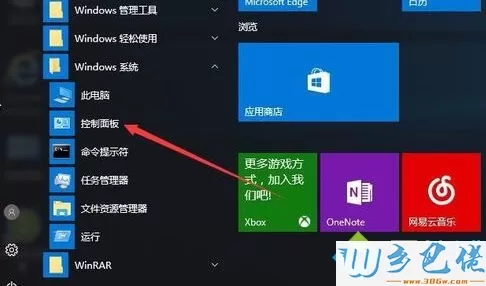
windows7系统之家 - 15 、在打开的控制面板窗口中,点击查看方式下拉菜单,在弹出菜单中选择“大图标”菜单项;
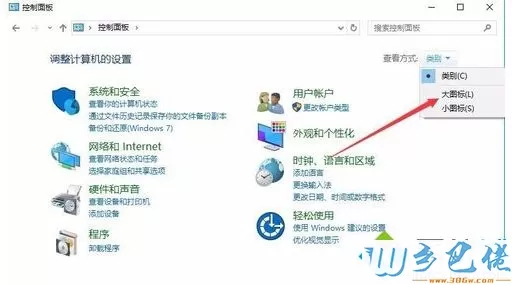
windows7 - 1、接下来在打开的控制面板窗口中找到“管理工具”图标,点击打开管理工具;
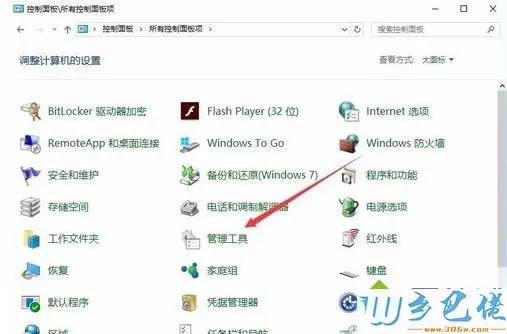
windows8 - 2、在打开的管理工具窗口中,找到“Windows内存诊断”快捷链接,打开Windows10系统自带的内存诊断工具;
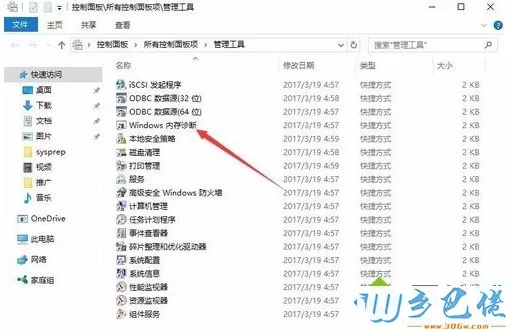
windows10 - 3、这时会弹出窗口中选择是立即重新启动,还是下次重新启动时检查内存;

xp系统 - 4、重新启动电脑后,就会自动运行内存诊断工具了,对内存进行测试;

纯净版 - 5、我们按下F1快捷键后,可以打开测试模式的修改,一般选择默认的“标准”就可以了。
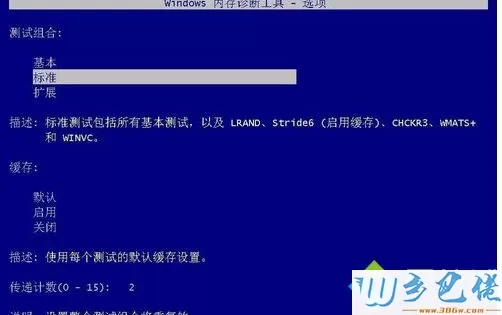
win10内存检测工具的使用方法分享到这里了,内存检测工具非常好用,希望此教程内容能够帮助到大家。


 当前位置:
当前位置: